Reklāma
Pēc tam, kad pārlūks karos starp Internet Explorer un Netscape un Internet Explorer vs. Firefox bija gandrīz pieaudzis, Google Chrome iekāpa un atdzīvināja skatu. Jaunais pārlūks iedvesmoja jaunus notikumus visapkārt un turpina noteikt jaunus standartus. Kamēr Firefox nesen pārspēja pārlūkprogrammu Internet Explorer un ieņēma vadošo lomu lietotāju kopīgošanas ziņā Eiropā, Tiek uzskatīts, ka IE lietojuma samazināšanās notiek tāpēc, ka IE lietotāji pārslēdzas uz pārlūku Chrome, nevis uz Firefox [Wikipedia].
Pārlūks Chrome tiek panākts, un tam ir iemesli. Tas ir gluds minimālisma pārlūks, kurš daudzas savas funkcijas jau ir nodevis mākoņos, sniedzot lietotājiem nezināmu brīvību un elastību. Tagad ir laiks nedaudz labāk iepazīt pārlūku Google Chrome ar šādiem mazpazīstamiem funkciju hakeriem.
Automātiska Chrome palaišana inkognito režīmā
Lai automātiski startētu pārlūku Google Chrome inkognito režīmā, jums jāpielāgo tās saites vai ikonas rekvizīti, kuru izmantojat pārlūka Chrome palaišanai. Tas var būt jebkurš saīsne uz darbvirsmas, ātrās palaišanas joslā vai izvēlnē Sākt.
- Ar peles labo pogu noklikšķiniet uz Chrome ikonas vai saīsnes un atlasiet> Īpašības. Laukā> Īsceļš cilnē ir lauks ar nosaukumu> Mērķis. Tur redzētā saite izskatīsies aptuveni šādi: C: \ Users \ Tina \ AppData \ Local \ Google \ Chrome \ Application \ chrome.exe
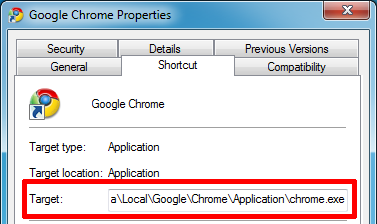
- Mainiet to uz šo: -Cognognito “C: \ Users \ Tina \ AppData \ Local \ Google \ Chrome \ Application \ chrome.exe”
- Noklikšķiniet uz> labi lai saglabātu un izmēģinātu rediģēto saiti. Tam vajadzētu atvērt jaunu Google Chrome logu, kas izskatās tā, kā parādīts zemāk esošajā ekrānuzņēmumā. Neīstenos saīsnes, kuras jūs nerediģējāt.
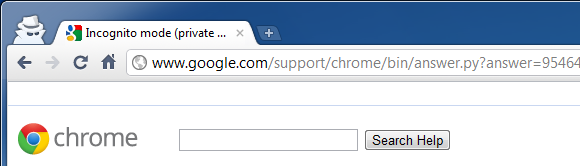
Pārlūkot PDF dokumentus, izmantojot Adobe Reader
Ja neesat apmierināts ar iebūvēto Google Chrome PDF lasītāju, ir vienkāršs veids, kā apskatīt PDF failus, izmantojot noklusējuma PDF lasītāju, piem. Adobe Reader. Jūs varat vienkārši atspējot Chrome PDF skatītāja spraudni un voilà, jūsu noklusējuma lasītājs atkal apstrādā PDF failus.
Ierakstiet> par: spraudņi Google Chrome URL / meklēšanas joslā, kas pazīstama arī kā universālais lodziņš. Atrodiet> Chrome PDF skatītājs spraudnis un noklikšķiniet uz> Atspējot saite. Pārliecinieties, ka cits PDF spraudnis, piem. Adobe Reader vai Foxit Reader ir instalēts un iespējots.
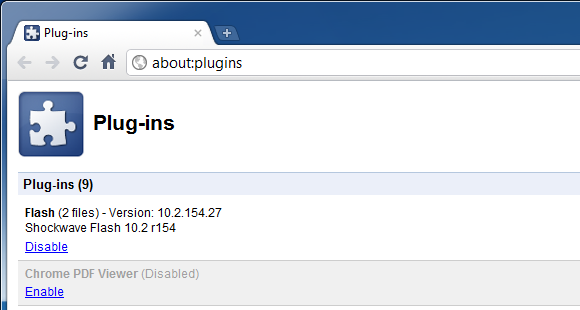
Piekļūstiet eksperimentālajām funkcijām
Līdzīgi kā viņi to darīja ar laboratorijām pakalpojumā Gmail, Google piegādā pārlūku Chrome ar dažām eksperimentālām funkcijām, kuras varat viegli iespējot, ja zināt, kur tās ir paslēptas.
Lai atvērtu veida “eksperimenti”> par: karogi universālajā lodziņā. Tiesības augšpusē ir brīdinājums, ka eksperimentālās funkcijas jebkurā laikā var mainīties, sabojāties vai pazust. Tas tomēr nenozīmē, ka tie nav noderīgi.
Ļoti iesaku iespējot sānu cilnes, ja jums ir liels platekrāna monitors, drukas priekšskatījuma funkciju, kā arī Web lapas iepriekšēju renderēšanu, ja vēlaties pārlūkot ātrāk.
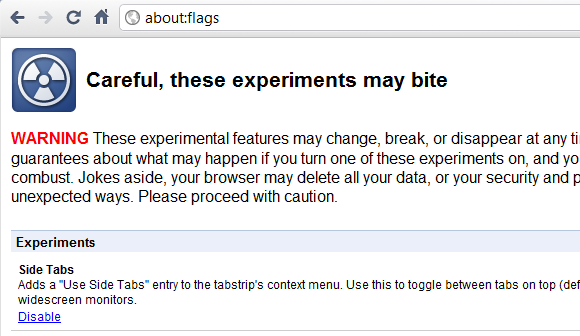
Ātri atspējojiet un iespējojiet paplašinājumus
Pārlūkā Google Chrome pārlūka paplašinājumu cilnei var piekļūt, izmantojot> uzgriežņu atslēgas ikona (pielāgot) > Rīki> Paplašinājumi. Cilnē varat atspējot vai iespējot paplašinājumus vai atvērt Chrome interneta veikalu, lai atrastu jaunus paplašinājumus. Diemžēl nav neviena saīsnes, kā vienmēr, atstājot paplašinājumu cilni atvērtu.
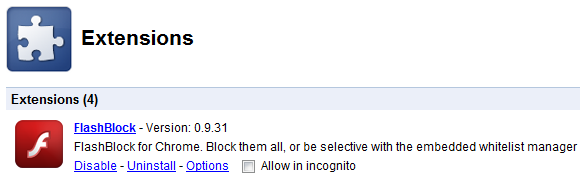
Ja bieži vien atspējojat un iespējojat paplašinājumus, jo tie citu iemeslu dēļ rada konfliktus ar jūsu apmeklētajām vietnēm, jums patiks šis paplašinājumu komplekts. Ātrās atspējošanas un ātrās iespējotās funkcijas pievienojiet atspējošanas / iespējošanas funkcionalitāti pārlūka Chrome jau daudzfunkcionālajam URL un meklēšanas joslai.
Viss, kas jums jādara, ir rakstīt iespējot vai atspējot, kam seko attiecīgā paplašinājuma nosaukums. Tiklīdz pēc atslēgvārda ierakstīšanas esat sasniedzis atstarpes taustiņu, universālajā lodziņā tiek parādīts logs Ātra atspējošana vai Ātra iespējot. Kad jūs rakstāt paplašinājuma pirmo burtu, tiek parādīts atbilstības saraksts, tāpēc jums nav precīzi jānorāda viss vārds.

Piekļūstiet printerim no jebkuras vietas, izmantojot Google mākoņdruku
Iepriekš tikai atrodams beta versijā, Google mākoņdruka tagad ir oficiāla Google Chrome funkcija. Tas ļauj piekļūt printeriem un koplietot tos tiešsaistē, tātad drukāt no jebkuras vietas, kamēr atrodaties ceļā.
Noklikšķiniet uz> uzgriežņu atslēgas ikona, atlasiet> Iespējasun pārslēdzieties uz> Zem kapuces. Pašā apakšējā daļā noklikšķiniet uz> Pierakstieties Google mākoņdrukā. Jums būs jāpiesakās savā Google kontā. Nākamajā brīdī Google ziņos par panākumiem, un jūs varat izdrukāt testa lapu vai noklikšķināt uz Labi un> Pārvaldiet drukas iestatījumus.
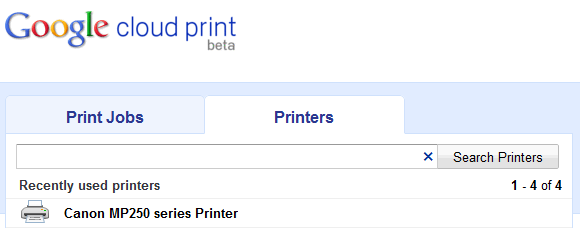
Lai iegūtu detalizētu Google mākoņdrukas dokumentāciju, skatiet šo rakstu: Kā drukāt no tālruņa, izmantojot pakalpojumu Gmail mobilajām ierīcēm un Google mākoņdruku Kā drukāt no tālruņa, izmantojot pakalpojumu Gmail mobilajām ierīcēm un Google mākoņdruku Lasīt vairāk
MakeUseOf jau iepriekš ir apskatījis Google Chrome hacks un uzlabojumus:
- 10 stilīgākās Google Chrome motīvi 10 stilīgākās Google Chrome motīviTrīs lielie - ciktāl tas attiecas uz pārlūkprogrammām - jau novēloti veido virsrakstus. Microsoft izlaida IE9, kas pirmajās 24 stundās tika lejupielādēts gandrīz 2,5 miljonus reižu ... Lasīt vairāk
- Kā vizualizēt pārlūka grāmatzīmes pārlūkprogrammās Firefox un Google Chrome Kā vizualizēt pārlūka grāmatzīmes pārlūkprogrammās Firefox un Google Chrome Lasīt vairāk
- Kā privāti pārlūkot pārlūkā Chrome, pilnībā neveicot inkognito režīmu Kā privāti pārlūkot pārlūkā Chrome, pilnībā neveicot inkognito režīmuEs esmu Google Chrome lietotājs, un viena no funkcijām, kas man īpaši patīk pārlūkā Chrome, ir tā inkognito režīms. Inkognito režīmā atvērtās tīmekļa lapas un lejupielādētie faili netiks ierakstīti ... Lasīt vairāk
- 4 Google Chrome spraudņi katram Ubuntu lietotājam vajadzētu izrakstīties 4 Google Chrome spraudņi katram Ubuntu lietotājam vajadzētu izrakstīties Lasīt vairāk
- 7 noderīgi haki, lai uzlabotu jūsu Google Chrome pieredzi 7 noderīgi haki, lai uzlabotu jūsu Google Chrome pieredzi Lasīt vairāk
Kāda ir jūsu iecienītākā Google Chrome funkcija vai paplašinājums?
Tīna vairāk nekā desmit gadus ir rakstījusi par patērētāju tehnoloģijām. Viņai ir doktora grāds dabaszinātnēs, diploms no Vācijas un maģistra grāds no Zviedrijas. Viņas analītiskā pieredze palīdzēja viņai izcelties kā tehnoloģiju žurnālistei vietnē MakeUseOf, kur viņa tagad pārvalda atslēgvārdu izpēti un operācijas.

